平時在寫文章時常常會要錄製執行結果並儲存為 gif 方便查看,筆者都是使用 ScreenToGif 這款開源免費的軟體錄製,並且這款軟體也有後製功能,功能非常完整,幾乎沒有什麼可以挑剔的了
在瀏覽器中開啟 Microsoft Stor 中的 ScreenToGif 頁面,點選「在 Store 應用程式中取得」
在彈出式視窗中選擇「開啟 Microsoft Store」
就會跳至 Microsoft Store 中,點選「安裝」即可
點選螢幕錄影後會跳至選擇視窗,可以任意調整大小,或是使用滑鼠左鍵按住「貼齊視窗」不放後直接拖曳到目標視窗上放開,就會自動調整大小 操作也很簡單,按下 F7 錄影, F8 停止錄製
錄製完成後就會進到編輯介面,可以很容易的編輯影格、刪除重複、增加轉場等等,更進階的增加浮水印、顯示鍵盤按鍵等功能也有
最後點擊 「另存新檔」> 「儲存」後即可輸出成 gif 檔案
安裝
從官網下載軟體安裝
開啟 ScreenToGif 官方網站,點選想要的版本下載即可透過 Microsoft Store 安裝
對於 Windows 10 或以上的使用者因為在 Windows 中已經內建了 Microsoft Store,所以可以使用以下的方式安裝:在瀏覽器中開啟 Microsoft Stor 中的 ScreenToGif 頁面,點選「在 Store 應用程式中取得」
在彈出式視窗中選擇「開啟 Microsoft Store」
就會跳至 Microsoft Store 中,點選「安裝」即可
使用 winget 指令安裝
對於 Windows 11 或以上的使用者可以直接使用下面的指令安裝
winget install screentogif
使用介紹
開啟應用程式後顯示的介面如下:點選螢幕錄影後會跳至選擇視窗,可以任意調整大小,或是使用滑鼠左鍵按住「貼齊視窗」不放後直接拖曳到目標視窗上放開,就會自動調整大小 操作也很簡單,按下 F7 錄影, F8 停止錄製
錄製完成後就會進到編輯介面,可以很容易的編輯影格、刪除重複、增加轉場等等,更進階的增加浮水印、顯示鍵盤按鍵等功能也有
最後點擊 「另存新檔」> 「儲存」後即可輸出成 gif 檔案




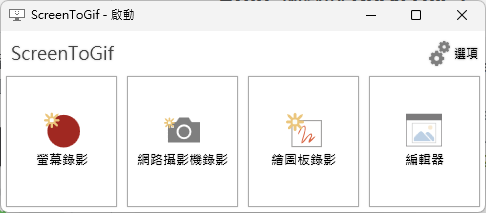



留言
張貼留言
如果有任何問題、建議、想說的話或文章題目推薦,都歡迎留言或來信: a@ruyut.com